advertisement
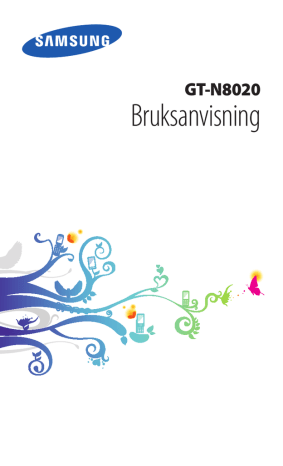
›
Aktivera platstjänster
Du måste aktivera platstjänster för att få platsinformation och söka på kartan.
1
2
Öppna programlistan och välj
Inställningar
→ Platstjänster.
Ändra följande alternativ:
Alternativ Funktion
Använd trådlösa nätverk
Använd GPSsatelliter
Plats- och
Google-sökning
Ange för att använda Wi-Fi och/eller mobilnätverk för att hitta din plats.
Ange för att använda GPS-satelliten för att hitta din plats.
Ställ in enheten på din nuvarande plats för Google-sökning och andra Googletjänster.
Tv-anslutningar
Du kan fjärrstyra en tv med enheten och bläddra bland dina favoritprogram och ta emot programförslag baserade på dina val.
Du kan också styra andra enheter som är anslutna till tv:n.
›
Ställa in din enhet som fjärrkontroll för en tv
Du måste först ansluta din enhet till en Wi-Fi-åtkomstpunkt och kontrollera att enhetens infraröda port är riktad mot tv:n.
1
2
Öppna programlistan och välj
Smart Remote.
Välj
Agree om du startar programmet för första gången.
Anslutning
140
3
4
Vrid enheten moturs till liggande orientering.
Välj ett alternativ bredvid
Set Up Smart Remote Now:
5
Välj Choose Brand
→ märket på tv:n.
6
Välj
Test Power On/Off
→ Ja när du vill kontrollera anslutningen mellan enheten och tv:n.
7
Välj
Klar.
Välj Add New Device om du vill lägga till fler enheter.
8
Styr tv:n och andra enheter med ikonerna på din enhet.
1
›
Anpassa fjärrkontrollsinställningar
Öppna programlistan och välj
Smart Remote.
2
Välj .
3
Ändra följande alternativ:
Alternativ Funktion
Televisión
Ändra kommandokoder om du har problem med en viss kod.
Reset Peel
Send Feedback
Återställ anslutningsinställningarna.
Rapportera dina synpunkter för programutveckling.
Anslutning
141
VPN
Du kan skapa ett virtuellt privat nätverk (virtual private networks –
VPN) och ansluta till ditt privata nätverk på ett säkert sätt, genom ett allmänt nätverk, till exempel Internet.
●
●
Enheten är redan klar för anslutning till Internet. Om du får problem med anslutningen till Internet kan du behöva ändra anslutningarna. Om du inte är säker på vilken anslutningsinformation du ska ange frågar du din operatör.
För att använda den här funktionen måste du aktivera funktionen för skärmlås.
1
›
Ställ in VPN-anslutningar
Öppna programlistan och välj
Inställningar
→ Fler
inställningar
→ VPN → Lägg till VPN-nätverk.
2
Ändra följande alternativ:
Alternativ Funktion
Namn Ge VPN-servern ett namn.
Typ
Serveradress
Välj en VPN-typ.
Ange IP-adressen för VPN-servern.
L2TP-hemlighet Ange ett hemligt L2TP-lösenord.
IPSec-identifierare Ange ett användarnamn.
I förväg delad nyckel för IPsec
Ange en i förväg delad säkerhetsnyckel.
IPSecanvändarcertifikat
Välj ett användarcertifikat som VPNservern använder för att identifiera dig.
Du kan importera certifikat från VPNservern eller hämta från Internet.
Anslutning
142
Alternativ
IPSec CA-certifikat
IPSecservercertifikat
PPP-kryptering
(MPPE)
Visa avancerade alternativ
Funktion
Välj ett certificate authority-certifikat
(CA) som VPN-servern använder för att identifiera dig. Du kan importera certifikat från VPN-servern eller hämta från Internet.
Välj ett servercertifikat som VPN-servern använder för att identifiera dig. Du kan importera certifikat från VPN-servern eller hämta från Internet.
Ställ in för att kryptera data innan de skickas till VPN-servern.
Ställ in för att ändra avancerade nätverksinställningar.
Tillgängliga alternativ kan variera på grund av VPN-typen.
3
När du är klar väljer du Spara.
2
3
1
›
Ansluta till ett privat nätverk
Öppna programlistan och välj Inställningar
→ Fler
inställningar
→ VPN.
Välj ett privat nätverk.
Ange användarnamnet och lösenordet och välj
Anslut.
Anslutning
143
advertisement
Related manuals
advertisement
Table of contents
- 11 Montering
- 11 Packa upp
- 11 Sätt i SIM- eller USIM-kortet
- 12 Ladda batteriet
- 14 Sätta i ett minneskort (tillval)
- 17 Komma igång
- 17 Sätta på och stänga av enheten
- 18 Enhetens delar
- 23 Använd S Pen och pekskärmen
- 25 Lär känna hemskärmen
- 31 Öppna program
- 32 Anpassa enheten
- 38 Skriva text
- 40 Använda särskilda funktioner
- 40 Lär dig att använda standardfunktionerna för S Pen
- 41 Lär dig att använda avancerade funktioner för S Pen
- 42 Byta ut spetsen på S Pen
- 43 Lära in rörelser
- 45 Använda handskriftsläge
- 49 Använda S Note
- 58 Använda blocket för snabbanteckningar
- 59 Använda S Planner
- 62 Lär dig snabbkommandofunktionen
- 63 Luftvy för S Pen
- 63 Skärmbildområde
- 64 Internet
- 68 Game Hub
- 68 Play Böcker
- 69 Play Butik
- 70 YouTube
- 70 Video Hub
- 72 Latitude
- 73 Lokalt
- 73 Navigation
- 74 Samsung Apps
- 75 S Suggest
- 75 Google
- 76 Kommunikation
- 76 Samtal
- 87 Meddelandehantering
- 89 Google Mail
- 92 E-post
- 96 ChatON
- 96 Messenger
- 96 Google
- 97 Underhållning
- 97 Musikspelare
- 99 Music Hub
- 100 Kamera
- 108 Videospelare
- 112 Galleri
- 115 Paper Artist
- 116 Videoredigerare
- 120 Personlig information
- 120 Kontakter
- 124 Anslutning
- 124 Datoranslutningar
- 126 Wi-Fi
- 129 Wi-Fi Direct
- 130 AllShare Cast
- 131 AllShare Play
- 134 Gruppdelning
- 135 Bluetooth
- 137 Delning av mobilnätverk
- 140 Tv-anslutningar
- 144 Verktyg
- 145 Kalkylator
- 145 Nedladdningar
- 146 Dropbox
- 147 Mina filer
- 149 Polaris Office
- 150 PS Touch
- 151 Röstsökning
- 151 S Voice
- 152 Världsklocka
- 153 Inställningar
- 153 Öppna menyn Inställningar
- 153 Wi-Fi
- 153 Bluetooth
- 153 Dataanvändning
- 154 Fler inställningar
- 156 Blockeringsläge
- 157 Display
- 157 Lagring
- 158 Energisparläge
- 158 Batteri
- 158 Programhanterare
- 158 Platstjänster
- 159 Låsskärm
- 159 Säkerhet
- 161 Språk och inmatning
- 164 Säkerhetskopiera och återställ
- 164 Lägg till konto
- 164 Rörelse
- 165 S Pen
- 165 Tillbehör
- 166 Datum och tid
- 166 Tillgänglighet
- 167 Utvecklaralternativ
- 169 Om enheten
- 170 Felsökning
- 175 Index